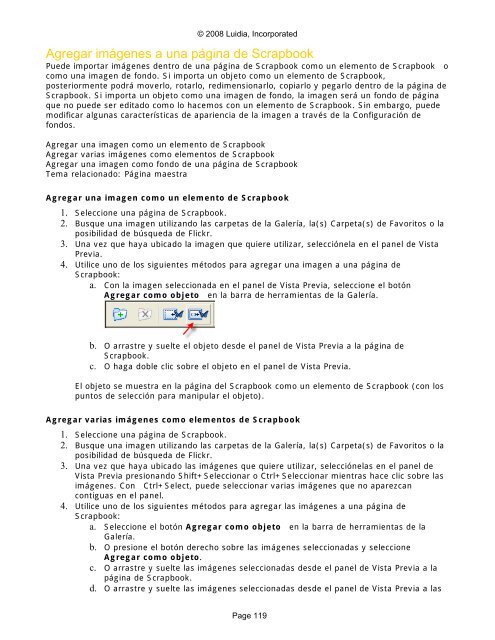Manual ebeam interactivo - La pizarra digital
Manual ebeam interactivo - La pizarra digital
Manual ebeam interactivo - La pizarra digital
You also want an ePaper? Increase the reach of your titles
YUMPU automatically turns print PDFs into web optimized ePapers that Google loves.
© 2008 Luidia, IncorporatedAgregar imágenes a una página de ScrapbookPuede importar imágenes dentro de una página de Scrapbook como un elemento de Scrapbook ocomo una imagen de fondo. Si importa un objeto como un elemento de Scrapbook,posteriormente podrá moverlo, rotarlo, redimensionarlo, copiarlo y pegarlo dentro de la página deScrapbook. Si importa un objeto como una imagen de fondo, la imagen será un fondo de páginaque no puede ser editado como lo hacemos con un elemento de Scrapbook. Sin embargo, puedemodificar algunas características de apariencia de la imagen a través de la Configuración defondos.Agregar una imagen como un elemento de ScrapbookAgregar varias imágenes como elementos de ScrapbookAgregar una imagen como fondo de una página de ScrapbookTema relacionado: Página maestraAgregar una imagen como un elemento de Scrapbook1. Seleccione una página de Scrapbook.2. Busque una imagen utilizando las carpetas de la Galería, la(s) Carpeta(s) de Favoritos o laposibilidad de búsqueda de Flickr.3. Una vez que haya ubicado la imagen que quiere utilizar, selecciónela en el panel de VistaPrevia.4. Utilice uno de los siguientes métodos para agregar una imagen a una página deScrapbook:a. Con la imagen seleccionada en el panel de Vista Previa, seleccione el botónAgregar como objeto en la barra de herramientas de la Galería.b. O arrastre y suelte el objeto desde el panel de Vista Previa a la página deScrapbook.c. O haga doble clic sobre el objeto en el panel de Vista Previa.El objeto se muestra en la página del Scrapbook como un elemento de Scrapbook (con lospuntos de selección para manipular el objeto).Agregar varias imágenes como elementos de Scrapbook1. Seleccione una página de Scrapbook.2. Busque una imagen utilizando las carpetas de la Galería, la(s) Carpeta(s) de Favoritos o laposibilidad de búsqueda de Flickr.3. Una vez que haya ubicado las imágenes que quiere utilizar, selecciónelas en el panel deVista Previa presionando Shift+Seleccionar o Ctrl+Seleccionar mientras hace clic sobre lasimágenes. Con Ctrl+Select, puede seleccionar varias imágenes que no aparezcancontiguas en el panel.4. Utilice uno de los siguientes métodos para agregar las imágenes a una página deScrapbook:a. Seleccione el botón Agregar como objeto en la barra de herramientas de laGalería.b. O presione el botón derecho sobre las imágenes seleccionadas y seleccioneAgregar como objeto.c. O arrastre y suelte las imágenes seleccionadas desde el panel de Vista Previa a lapágina de Scrapbook.d. O arrastre y suelte las imágenes seleccionadas desde el panel de Vista Previa a lasPage 119